
时间:2021-07-23 11:17:06 来源:www.win10xitong.com 作者:win10
最近一段时间,有不少网友来问小编,要是遇到了win10怎样删除登录账户的问题该怎么办?很多老鸟对这个win10怎样删除登录账户的情况都不是很了解,那有没有办法可以解决win10怎样删除登录账户的问题呢?其实方法很简单,在查阅了很多资料后,小编整理了方法步骤:1.首先我们按win+r打开运行窗口,输入compmgmt.msc,点击确定。2.在弹出的窗口中,点击本地用户和组就很容易的把这个问题处理掉了。以下文章就是彻头彻尾的讲解win10怎样删除登录账户的法子。
具体方法如下:
1.首先,我们按win r打开运行窗口,输入compmgmt.msc,然后单击ok。
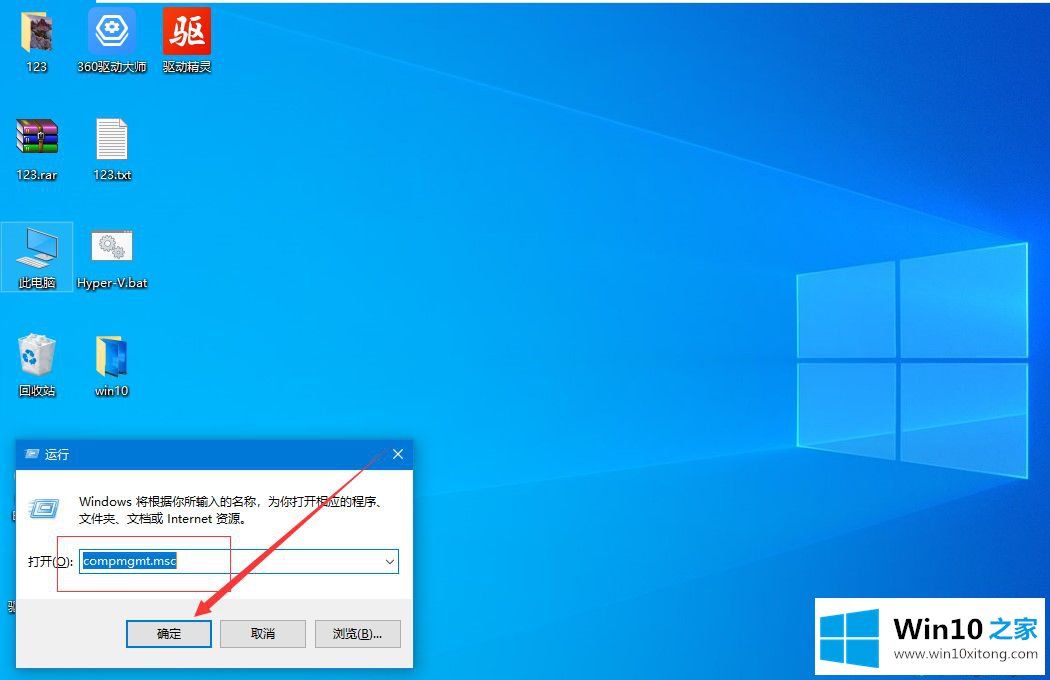
2.在弹出窗口中,单击本地用户和组。
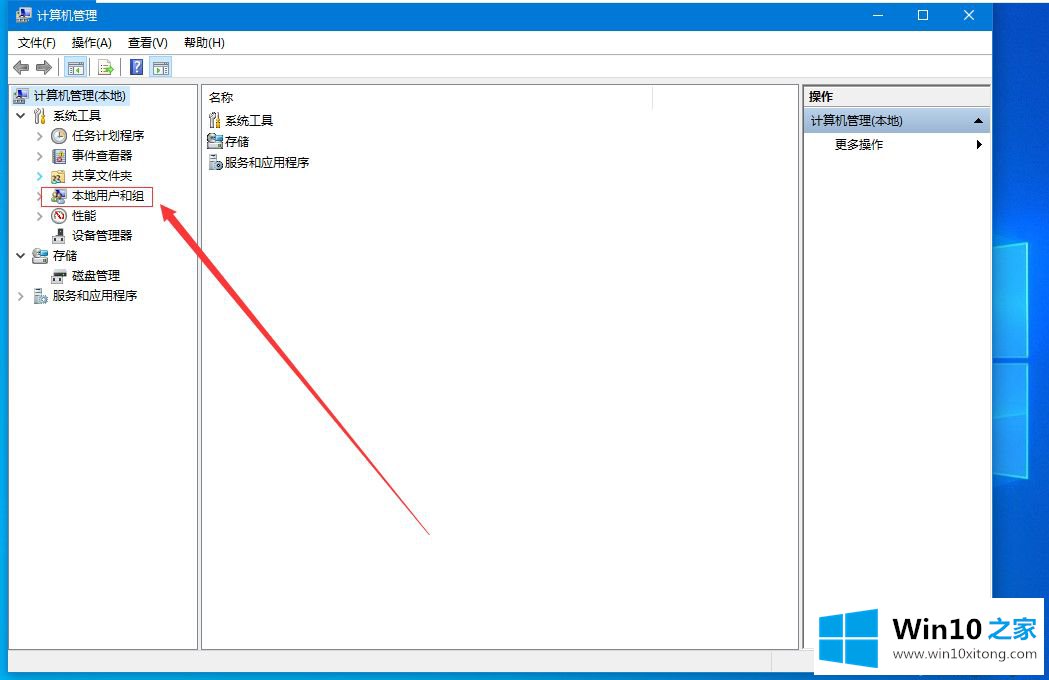
3.在右侧列表中,单击用户,找到要删除的帐户,然后右键单击删除。
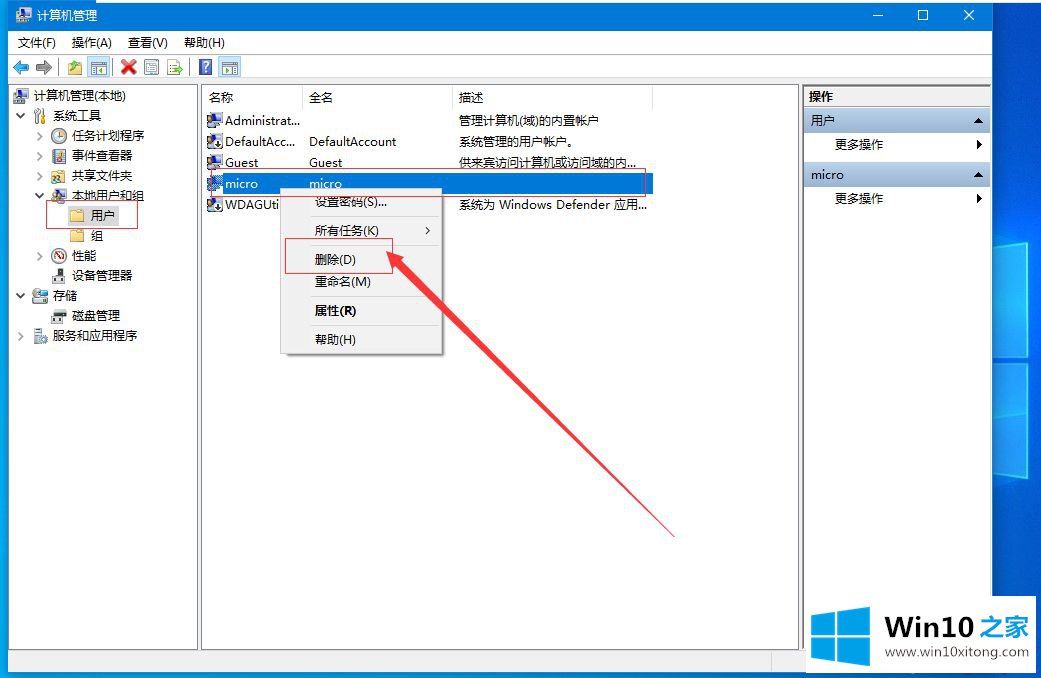
4.或者打开控制面板,找到用户帐户选项,然后单击下面的更改帐户类型。
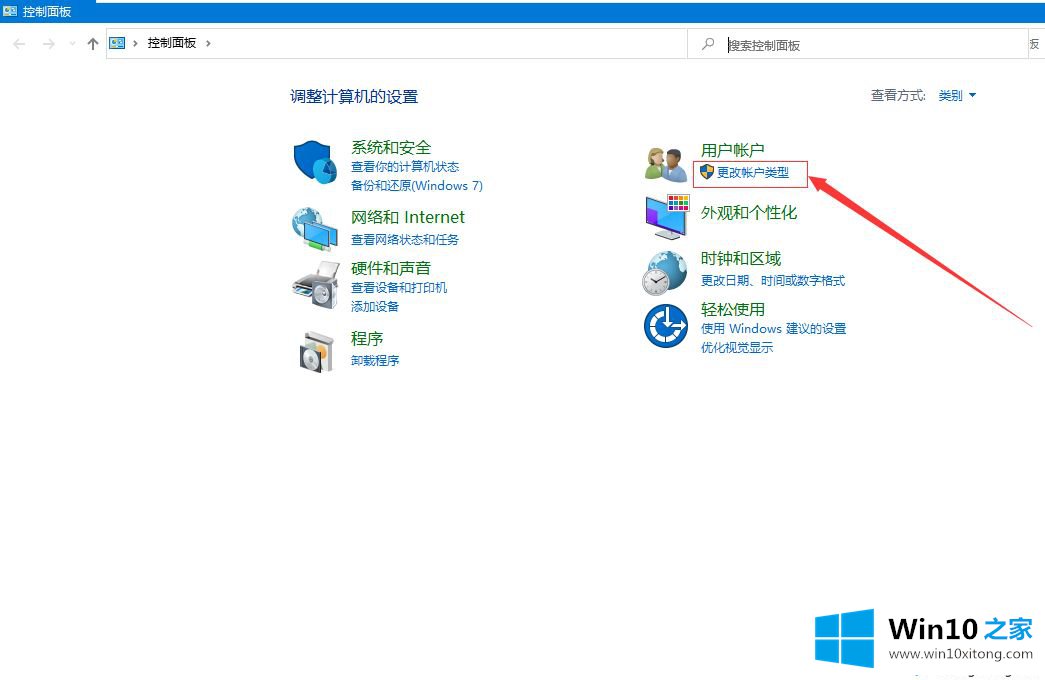
5.在新窗口中,单击要删除的帐户。
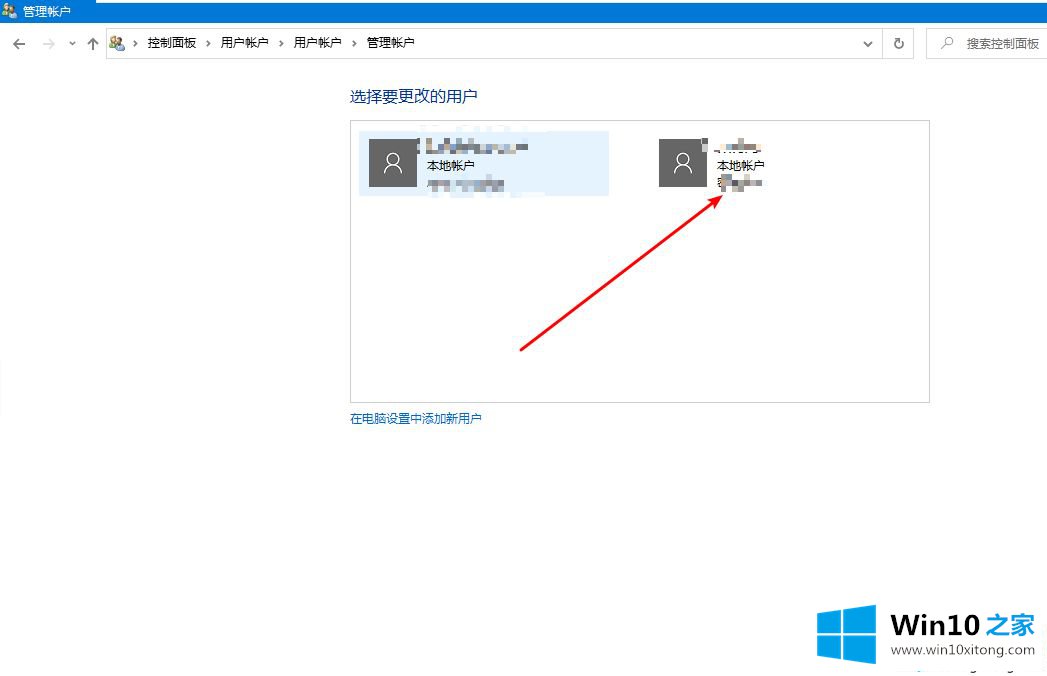
6.单击左侧的删除帐户。
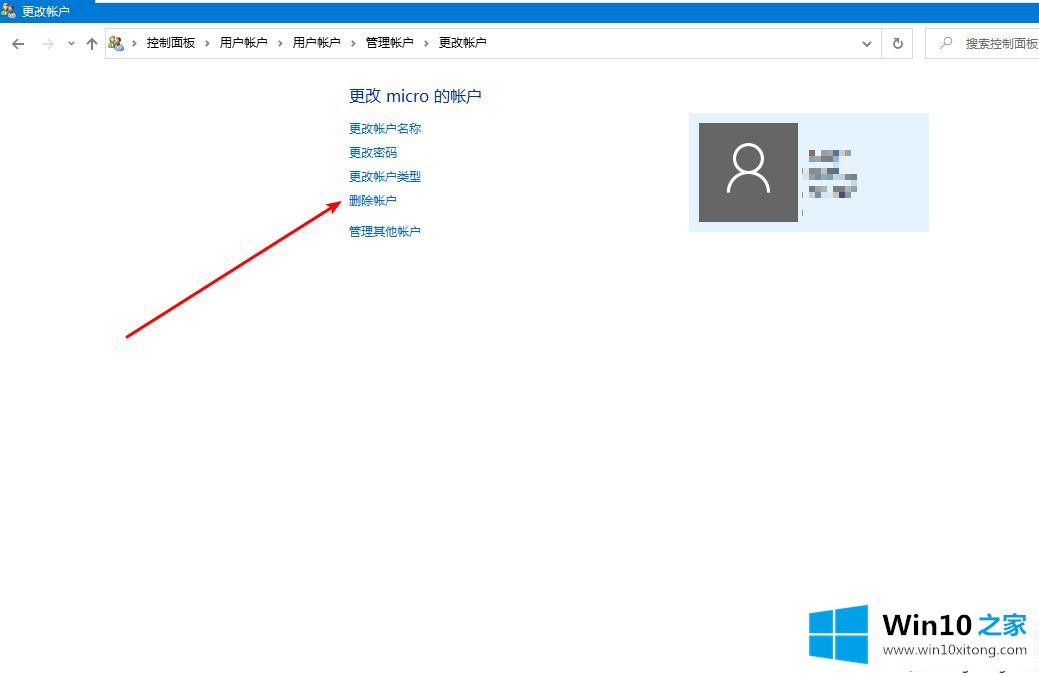
以上图文告诉你如何在win10系统中删除登录账号。如果碰巧遇到这个问题,请参考教程快速解决。
以上内容主要就是由小编给大家带来的win10怎样删除登录账户的法子,方法确实简单吧,要是你还是没有解决这个问题,可以多参考一下上面的内容,或者给本站留言,谢谢大家的支持。